Замена памяти lenovo t61
Обновлено: 02.07.2024
Про модели IBM/Lenovo Thinkpad, а в частности T60, T61 посвящено много статей и тематических форумов. Про их преимущества также было написано, в том числе и на Хабре, например здесь и здесь.
Данный материал будет посвящен истории одного Thinkpad T61 и некоторым нюансам выбора, последующего апгрейда ноутбука, целесообразности такого апгрейда, обзору ошибок и рекомендациям как их избежать.
Около года назад стояла задача выбора ноутбука, который удовлетворял бы нескольким критериям. Это должен был быть универсальный рабочий ноутбук, для работы как дома так и вне его, надежный и выносливый. В то же время хотелось что-то эстетичное. Поэтому варианты защищенных ноутов для экстремальных условий мне не подходили. Тем более, что бюджет был ограничен. По железу хотелось чего-то достаточно шустрого для работы со стандартными текстовыми, графическими и аудиоредакторами, потоковым видео 1080p, 3-4 часами автономной работы, WLAN — адаптером, поддерживающий стандарт 802.11n, но в то же время поддерживающий работу с параллельным и последовательными интерфейсами напрямую, без эмуляции. Игры и обработка видео не интересовали. Постепенно круг моделей сузился до моделей Thinkpad. А конкретно до T60 и T61.
На рынке вполне достаточно б/у моделей, поэтому поизучав спецификации я определился с выбором.
- TFT дисплей 14,1-дюймовый широкоэкранный 1280x800 (WXGA) или 1440x900 (WXGA+)
- Графический адаптер Intel GMA X3100
- Fingerprintreader
- TPM модуль
На ThinkPad до поколения T440 это 7-символьный код, который часто можно найти на наклейке снизу ноутбука, которая идентифицирует его спецификацию. Первые 4 символа — это Machine Type, состоящий только из цифр, а последние 3 — это Model, состоящая из буквенно-цифровых символов. Например, 6363-P3U является MTM для X60 Tablet, а 7661-WE7 — MTM для T61.
Для старых моделей Thinkpad поиск оригинальной спецификации по MTM на сайте уже недоступен, но здесь можно скачать таблицу (.xlsx), в которой собрана вся база ноутбуков Thinkpad с сайта Lenovo по 27 октября 2014 года. Файл большой (
В то время, когда я выбирал ноутбук, я не знал о существовании такой базы, и у меня не было возможности проверить наличие TPM модуля в той модели, которую хотел купить. Но мне повезло, он там оказался.
Остальные критерии, помимо вышеперчисленных не имели большого значения, т.к. апгрейд подразумевался изначально. Первоначальные характеристики были совсем печальны.
Через одну из русскоязычных торговых площадок мне достался T61 за 50$ с подходящими характеристиками. Первичный осмотр помимо замены процессора, памяти, жесткого диска выявил необходимость замены петель, контейнера под HDD, аккумулятора и зарядного устройства.
- Пара петель — 10$
- Аккумулятор 5200 mAh — 17$
- Процессор DualCore Intel Core 2 Duo T9300, 2700 MHz — 13$
- Пара планок DDR2 2x2Gb (667MHz) — 12$
- Оригинальное зарядное устройство (90W) — бесплатно
- Переходник для WLAN-адаптера под полноразмерный слот — 2$
- Корзина под HDD — 2$
- Резиновые колпачки для TrackPoint и набор оригинальных винтов — 4$
- SSD ADATA SU650 120 GB — 32$
- WLAN адаптер Qualcomm Atheros AR9485WB-EG — бесплатно
Есть ещё один важный момент. После апгрейда процессора очень рекомендую брать зарядное устройство 90W вместо 65W. Даже если у вас скромная графика X3100. На T61 с графикой nVidia Quadro NVS 140m адаптер на 90W обязателен.
В итоге ноутбук с новым железом вышел в 142$.
Желающим прокачать свой скилл в оверклокинге, при наличии прямых рук можно посмотреть сюда и попробовать подружить чипсет GM965 с 1066 MHz, с последующим апгрейдом до Core 2 Quad.

Вот сравнительные результаты тестов стабильности системы на этой же кровати и на гладкой, твердой поверхности


За время теста максимальная температура достигла 74°C (69°C), при средней в 62°C, и TjMax 105°C.
- Очень обширное и развитое сообщество энтузиастов по моделям Thinkpad

То же, но с з/у. Nuff said

Плюсы и минусы сугубо субъективны. Кого-то может огорчить отсутствие веб-камеры, а кого-то обрадовать возможность подключить порт-репликатор. В любом случае, будет приятно, если приведенная здесь информация поможет кому-либо принять правильное решение и оценить целесообразность будущей покупки.
Разбираем ноутбук Lenovo T61. Рассмотрим, как заменить слишком шумный или неисправный кулер. А заодно узнаем, как поменять модули памяти и клавиатуру. Это руководство может подойти и для некоторых других моделей Lenovo ThinkPad models.

Предупреждение
Эта статья не является руководством к действию! Вся ответственность за сбор и разбор вашего устройства лежит на вас.
Многие производители не несут гарантийных обязательств если устройство было разобрано пользователем. Если вы не хотите лишиться гарантии на вашее устройство уточните условия гарантийных обязательств в документации или у производителя устройства.
Используемые инструменты
Вентилятор является частью системы охлаждения. Если он выходит из строя, приходится заменять весь модуль охлаждения.
В принципе есть возможность отделить вентилятор от радиатора и заменить его отдельно, но сейчас мы рассмотрим замену всего модуля. Давайте извлечём модуль охлаждения и поменяем на новый.
Прежде чем начать разборку, не забудьте выключить ноутбук из сети и извлечь аккумулятор.

1.
Выкрутите 4 винта крепления упора для рук (обозначены красными кружками на картинке).
Выкрутите винт крепления клавиатуры (обведён жёлтым кружком).

2.
Приподнимите упор для рук.

3.
Переверните упор для рук лицевой стороной вниз, чтобы добраться до шлейфа тачпада под ним.

4.
Отсоедините шлейф тачпада от материнской платы (обозначен жёлтой стрелочкой на картинке).
Кстати, под упором для рук расположены оба модуля памяти (указаны красными стрелочками). Если вы разбираете ноутбук для замены модулей памяти, то на этом разборка завершена.
В ноутбук Lenovo ThinkPad T61 можно установить до 4 Гб оперативной памяти. В каждый слот можно установить модуль памяти до 2 Гб. Следует использовать модуль DDR2 PC2-5300 или PC2-6400.

5.
Приподнимите клавиатуру, переверните и положите лицевой стороной вниз.

6.
Отсоедините шлейф клавиатуры от материнской платы.

Чтобы отсоединить шлейф, просто вытащите коннектор, точно так же как и в случае шлейфа тачпада.

Если вы разбираете ноутбук для замены клавиатуры, то на этом разборка завершена.
Найти в продаже новую клавиатуру на замену проще всего по специальному номеру FRU (Field Replacement Unit, типовой элемент замены), которым маркируются запасные детали Lenovo (обведён красным на картинке). В нашем случае номер сменной клавиатуры 42T3209.
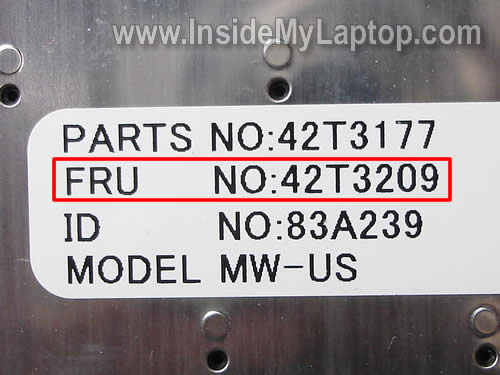
7.
Отсоедините 3 винта крепления накладки динамиков (обведены красным на картинке).
Кстати, под клавиатурой находится батарея энергонезависимой памяти (CMOS) / системных часов.

8.
Выкрутите 2 шурупа крепления накладки динамиков в днище корпуса (обозначены кружками на картинке).

Снимите накладку динамиков, как показано на следующей картинке.

10.
Выкрутите 4 винта крепления держателя модуля охлаждения (обведены кружками на картинке ниже). Снимите оба держателя.
Совет: сфотографируйте нижний держатель крупным планом, чтобыне забыть, как проложены провода. Фото поможет вам проложить провода правильно при сборке ноутбука.

11.
Выкрутите 2 шурупа крепления левого динамика (обведены красными кружками на картинке).
Отсоедините 2 коннектора, указанные стрелочками.
Сдвиньте левый динамик с кабелями вправо, чтобы добраться до модуля охлаждения.

12.
Отсоедините кабель вентилятора от материнской платы (указан жёлтой стрелочкой).
Выкрутите 4 винта крепления модуля охлаждения (обведены кружками на картинке).

13.
Осторожно приподнимите модуль охлаждения, как показано на картинке ниже.

14.
Снимите модуль охлаждения с ноутбука.

Если вы устанавливает новый модуль охлаждения вместо неисправного, скорее всего на радиатор уже нанесена термопаста.
С другой стороны, если вы устанавливаете отремонтированный модуль охлаждения, нужно будет нанести термопасту на оба чипа, указанные красными стрелочками на картинке.

Найти в продаже новый модуль охлаждения можно по специальному номеру FRU (Field Replacement Unit, типовой элемент замены), которым маркируются запасные детали Lenovo (указан красной стрелочкой на картинке ниже).

Номер FRU напечатан на этикетке. В нашем случае номер сменного модуля охлаждения 42W2460.

Разборка завершена! Сборку производить в обратном порядке.
Рекомендую еще интересное:
Если вам понравилось, пожалуйста, не поленитесь кликнуть «мне нравится» или «поделиться» или «+1» чуть ниже, или кинуть ссылку на статью в свой блог или форум. Спасибо :)
Как добавить память на ноутбук Lenovo T61
Lenovo T61 представляет собой портативный компьютер, который имеет память 512 Мб, 1 Гб или 2 Гб типа DDR2-667 SO-DIMM SDRAM (PC2-5300). Ноутбук T61 позволяет повысить объем ОЗУ до 4 Гб. Для того чтобы удалить или заменить модули памяти, необходимо для этой модели снять упор для рук. Именно в этой области, прямо под клавиатурой, которая содержит тачпад и кнопки мыши, расположен отсек с модулями памяти.
Что вам понадобится
Крестовая отвертка подходящего размера
Снятие упора для рук
1. Выключите ноутбук. Отключите кабель питания и все кабели, подключенные к компьютеру, в том числе сетевые кабели и USB.
2. Аккуратно переверните мобильный компьютер. Откройте защелку аккумулятора, чтобы извлечь аккумулятор. Удалите четыре винта удерживающие упор для рук.
3. Откройте ваш ноутбук.
4. Отпустите защелки по бокам, которые крепят подставку для рук. Снимите подставку для рук.
5. Аккуратно потяните за язычок справа от сенсорной панели, это освободит разъем считывателя отпечатков пальцев. Эта операция позволит полностью удалить упор для рук.
Установка новых модулей оперативной памяти
6. Нажмите на защелки расположенные по обе стороны от установленного модуля. Удалите модуль памяти ноутбука.
7. Держите новый модуль за края. Вставьте его в слот оперативной памяти на уровне примерно 20 градусов, с соединительными контактами в направлении гнезда.
8. Совместите паз на модуле памяти с выступом в слоте оперативной памяти.
9. Нажмите на модуль до появления характерного щелчка.
10. Нажмите на защелки по обеим сторонам и зафиксируйте. Повторите то же самое при установке второго модуля.
После установки
11. Соедините разъем считывателя отпечатков пальцев.
12. Установите подставку для рук и закрепите боковые защелки.
13. Закройте крышку компьютера.
14. Переверните компьютер. Замените винты.
15. Замените аккумуляторную батарею. Снова подключите все кабели.
Советы и предупреждения
Если вы устанавливаете только один модуль памяти, то нужно устанавливать его в слот номер 0. Слот номер 1 используется только, если вы устанавливаете два модуля. Будьте осторожны при открытии мобильного компьютера. Статическое электричество может быть опасным для внутренних компонентов ноутбука. Избавьтесь от него коснувшись неокрашенной поверхности на задней части ноутбука перед его открытием.
Как разобрать ноутбук Lenovo ThinkPad T61 для чистки ноутбука от пыли и замены термопасты в ноутбуке?
Выглядит он вот так.

Для начала разборки ноутбука нужно его выключить из сети и вынуть аккумуляторную батарею. Короче всё как всегда. Смотрим на картинки ниже, и вам будет понятно, как это сделать.


Это ноутбук с извлечённой батареей. Теперь чтобы продолжить разбирать ноутбук, откручиваем четыре шурупа, которые удерживают упор для рук. Эти шурупы на картинке отмечены красными кругами. Так же нужно открутить один винт, который крепит клавиатуру ноутбука. На картинке он выделен жёлтым цветом.
Начинаем избавляться от упора для рук. Находится он прямо под клавиатурой. Аккуратно отгибаем его на себя, чтобы появилась возможность добраться до шлейфа, который идёт от тачпада. Отключаем его.



Отключить нам нужно шлёйф, который отмечен на картинке выше. Так же мы можем видеть модули оперативной памяти. В данном случае их можно не изымать из ноутбука. Они нам помешать добраться до системы охлаждения не должны.
Вот клавиатуру ноутбука нам снять точно придётся. Делается это не сложно, приподнимается клавиатура вверх, переворачивается нижней частью вверх и отцепляются шлейфы. Всё предельно просто.


На картинке ниже видно как выглядит разъём на шлейфе. Отсоединяем его лёгким движением руки.
Придётся нам избавиться ещё от накладки, на которой расположены динамики. Ничего сложного в этом нет. Держится она всего на трёх шурупах. Открутив их, мы без труда избавляемся от этой накладки.

На картинке эти шурупы отмечены красным цветом. Так же мы на картинке видим батарейку, которая держит БИОС от сброса. Нам она мешать не будет, так что оставляем её не тронутой.
Открутив эти три винта, накладку снять, ещё не получится. Есть ещё два винта снизу, которые тоже нужно открутить.

Смотрите на эту картинку, здесь эти винты отмечены красными кружками. Только после этого нам удастся снять накладку.

Всё ближе и ближе наша цель. Продолжаем разбирать ноутбук Lenovo ThinkPad T61, для его чистки и замены термопасты.
Далее откручиваем держатели крепления системы охлаждения. Нужно открутить четыре шурупа, как показано на картинке ниже.

Нам, для полного снятия системы охлаждения, придётся снять и левый динамик, который крепился отдельно от накладки на динамики. Для того чтоб снять динамик, откручиваем два винта. Они отмечены красным цветом на картинке ниже. Так же придётся отключить два коннектора, которые показаны на фото стрелочками.

Чтобы снять модуль охлаждения, откручиваем 4 шурупа, как показано на фото, и отсоединяем разъём, который идёт от материнской платы к вентилятору охлаждения.

Коннектор, который нам необходимо отключить, показан на этом фото жёлтой стрелкой.
Затем мы можем вытащить из корпуса ноутбука систему охлаждения. Смотрим, как это показано на картинках.


Теперь мы можем видеть материнскую плату без системы охлаждения. Там расположен процессор и чип видеокарты. С ними-то нам и предстоит поработать.

Именно на них нам предстоит заменить термопасту, перед тем как устанавливать почищенную систему охлаждения обратно.
Теперь пришло время почистить саму систему охлаждения. Хорошенько прочищаем вентилятор охлаждения. Затем нам необходимо убрать старую термопасту с радиаторов охлаждения. Проделав всё это, можем заняться сборкой ноутбука.
Это руководство по разборке ноутбука Lenovo ThinkPad T61 может подойти и для разборки других ноутбуков семейства Lenovo ThinkPad. Надо лишь попробовать.
Ещё хотелось бы выделить этот ноутбук, в плане удобства и простоты разборки. Не пришлось разбирать ноутбук целиком для того чтоб снять систему охлаждения. Чтоб почистить и заменить термопасту, тоже больших усилий прикладывать не потребовалось. Удобный ноутбук в плане обслуживания.
Бизнес ноутбуки со стандартным соотношением экрана 4:3 становятся всё большим раритетом у современных производителей, однако, не смотря на это, Lenovo решила выпустить свою новинку ThinkPad T61 именно в этом формате. T61 представляет собой новейшую модель своей серии на рынке, и, имея все плюсы своих предшественников, укомплектована 14" дисплеем формата 4:3.
Новый Lenovo T61 4:3 14.1" распространяется широким набором конфигураций, включающих в себя процессоры Intel от Т7100 до Т7800, до четырех гигабайт RAM, жесткий диск до 400 Gb, технологию Intel Turbo Memory, Intel Wireless-N, и nVidia NVS 128 Mb или Intel X3100 графические карты.

Расмотрим следующую конфигурацию Т61:
- Экран: 14.1-дюймовый SXGA+ (1400x1050) TFT дисплей, 150 NIT, контраст 200:1
- Процессор: 2.0 GHz Intel Core 2 Duo T7300 (4MB L2 кэш, 800 MHz FSB)
- Винчестер: 100GB жесткий магнитный диск (Hitatchi 7k100, 7200RPM)
- Память: 1GB x2 - 2GB всего (PC5300, 667 MHz, DDR2 SDRAM) 4GB максимально
- Оптический привод: DVD+-R Double Layer / DVD+-RW привод
- Внешние порты: три USB 2.0, один слот под ExpressCard, VGA, наушники/внеш. выход, микрофон, модем, 1GB Ethernet
- Беспроводной интерфейс: WiFi (Intel 4965AGN 802.11 a/b/g/n), Bluetoth 2.0 с EDR.
- Видеоадаптер: nVidia NVS 140M (256MB)
- Операционная система: Windows Vista Ultimate
- Батарея: 9-ти ячеечная Li-Ion батарея (10.8 V, 7.8 AH)
- Размеры: (ШиринахГлубинахВысота) 31см x 25,4/27,6 см с батареей x 3-3,5 см
- Вес: 2 килограмма, 2,6 килограма с батареей (общий вес при переноске 3 килограмма)
Форма и дизайн
Если сравнимать по всешнему виду T61 и T60, то очень сложной найти какие-либо различия. Единственное, на что внимательный глаз обратит своё внимание, это разница в рамерах подставок - левая подставка шире, чем правая. Еще одно мелкое изменение - наклейка с логотипом IBM была заменена на "ThinkPad Tseries". Других внешних изменений замечено не было. Внутри произошли небольшие изменения в системе крепления дисплея, благодаря чему теперь менее заметен искажения от давления при открытии/закрытии ноутбука, а также давления на заднюю стенку ноутбука.Еще одно небольшое изменение - положение дисплея немного смещено от центра. Если Вам это факт не принципиален, то скорей всего Вы его даже и не заметите.

Производительность и Тесты
Т61 показал себя великолепно при обычной работе на ноутбуке, никаких задержек или подвисаний во время запуска программ или переключения между ними. Конечно, всему этому ноутбук обязан большому объему оперативной памяти и винчестеру с 7200rm, которыми была укомплектована данная модель. Нам даже удалось запустить некоторые не особо требовательные игры - nVidia BVS 140M, аналогом которой является nVidia 8400 GT, неплохо справляется с такими задачами.
Ниже приведена таблица для сравнения, чтобы наглядно продемонстрировать производительность данной модели с моделями других производителей. Тест проводился с помощью программы wPrime. Выбор был остановлен на ней из-за факта, что wPrime проводит рекуррентные математические вычисления в нескольких потоках, что дает более точную оценку работе процессора с несколькими ядрами.
| Notebook / CPU | wPrime 32M time |
| Lenovo T61 (Intel Core 2 Duo T7300 @ 2.0GHz) | 42.025s |
| Dell Vostro 1500 (Intel Core 2 Duo T5470 @ 1.6GHz) | 53.827s |
| HP Pavilion dv6500z (AMD Turion 64 X2 TL-60 @ 2.0GHz) | 40.759s |
| Systemax Assault Ruggedized (Core 2 Duo T7200 @2.0GHz) | 41.982s |
| Toshiba Tecra M9 (Core 2 Duo T7500 @2.2GHz) | 37.299s |
| HP Compaq 6910p (Core 2 Duo T7300 @ 2GHz) | 40.965s |
| Sony VAIO TZ (Core 2 Duo U7600 @ 1.20GHz) | 76.240s |
| Zepto 6024W (Core 2 Duo T7300 @ 2GHz) | 42.385s |
| Lenovo T61 (Core 2 Duo T7500 @ 2.2GHz) | 37.705s |
| Alienware M5750 (Core 2 Duo T7600 @ 2.33GHz) | 38.327s |
| Hewlett Packard DV6000z (Turion X2 TL-60 @ 2.0GHz) | 38.720s |
| Samsung Q70 (Core 2 Duo T7300 @ 2.0GHz) | 42.218s |
| Acer Travelmate 8204WLMi (Core Duo T2500 @ 2.0GHz) | 42.947s |
| Samsung X60plus (Core 2 Duo T7200 @ 2.0GHz) | 44.922s |
| Zepto Znote 6224W (Core 2 Duo T7300 @ 2.0GHz) | 45.788s |
| Samsung Q35 (Core 2 Duo T5600 @ 1.83GHz) | 46.274s |
Результаты тестов на PCMark05:
| Notebook | PCMark05 Score |
| Lenovo T61 Standard Screen (2.0GHz Intel T7300, NVIDIA NVS 140M 256MB) | 4,839 PCMarks |
| Dell Vostro 1500 (1.6GHz Intel Core 2 Duo T5470, NVIDIA GeForce Go 8400M GS) | 3,585 PCMarks |
| Dell Inspiron 1420 (2.2GHz Intel Core 2 Duo T7500, NVIDIA GeForce Go 8400M GS) | 4,925 PCMarks |
| Sony VAIO FZ (2.0GHz Intel Core 2 Duo T7300, Intel X3100) | 3,377 PCMarks |
| Dell XPS M1330 (2.0GHz Intel Core 2 Duo T7300, NVIDIA GeForce Go 8400M GS) | 4,591 PCMarks |
| Lenovo ThinkPad X61 (2.0GHz Intel Core 2 Duo T7300, Intel X3100) | 4,153 PCMarks |
| Lenovo 3000 V200 (2.0GHz Intel Core 2 Duo T7300, Intel X3100) | 3,987 PCMarks |
| Lenovo T60 Widescreen (2.0GHz Intel T7200, ATI X1400 128MB) | 4,189 PCMarks |
| HP dv6000t (2.16GHz Intel T7400, NVIDA GeForce Go 7400) | 4,234 PCMarks |
| Fujitsu N6410 (1.66GHz Core Duo, ATI X1400) | 3,487 PCMarks |
| Alienware M7700 (AMD Athlon FX-60, Nvidia Go 7800GTX) | 5,597 PCMarks |
| Sony Vaio SZ-110B in Speed Mode (Using Nvidia GeForce Go 7400) | 3,637 PCMarks |
| Asus V6J (1.86GHz Core Duo T2400, Nvidia Go 7400) | 3,646 PCMarks |
Результаты тестов на 3DMark06:
| Notebook | 3DMark06 Score |
| Lenovo T61 Standard Screen (2.0GHz Intel T7300, NVIDIA NVS 140M 256MB) | 1,441 3DMarks |
| Dell Vostro 1500 (1.6GHz Intel Core 2 Duo T5470, NVIDIA GeForce Go 8400M GS) | 1,269 3DMarks |
| Dell Inspiron 1420 (2.2GHz Intel Core 2 Duo T7500, NVIDIA GeForce Go 8400M GS 128MB) | 1,329 3DMarks |
| Sony VAIO FZ (2.0GHz Intel Core 2 Duo T7300, Intel X3100) | 532 3DMarks |
| Dell XPS M1330 (2.0GHz Intel Core 2 Duo T7300, NVIDIA GeForce Go 8400M GS 128MB) | 1,408 3DMarks |
| Samsung Q70 (2.0GHz Core 2 Duo T7300 and nVidia 8400M G GPU) | 1,069 3DMarks |
| Asus F3sv-A1 (Core 2 Duo T7300 2.0GHz, Nvidia 8600M GS 256MB) | 2,344 3DMarks |
| Alienware Area 51 m5550 (2.33GHz Core 2 Duo, nVidia GeForce Go 7600 256MB | 2,183 3DMarks |
| Fujitsu Siemens Amilo Xi 1526 (1.66 Core Duo, nVidia 7600Go 256 MB) | 2,144 3DMarks |
| Samsung X60plus (2.0GHz Core 2 Duo T7200, ATI X1700 256MB) | 1,831 3DMarks |
| Asus A6J (1.83GHz Core Duo, ATI X1600 128MB) | 1,819 3DMarks |
| HP dv6000t (2.16 GHz Intel T7400, NVIDA GeForce Go 7400) | 827 3DMarks |
| Sony Vaio SZ-110B in Speed Mode (Using Nvidia GeForce Go 7400) | 794 3DMarks |
| Samsung R20 (1.73GHz T2250 and ATI 1250M chipset / GPU) | 476 3DMarks |
Индекс Windows Vista Experience:
| Vista Index | 4.0 |
| Processor | 4.9 |
| Memory (RAM) | 4.8 |
| Graphics | 4.0 |
| Gaming Graphics | 4.6 |
| Hard Disk | 4.9 |
Экран
Наверное единственным минусом у T61 является его дисплей. Контраст 200:1 весьма сильно заявляет о себе во время работы, многие меню и элементы изображения на нем кажутся размытыми. Некоторые темные элементы изображения будет сложно рассмотреть. Настройки яркости приемлемы для ноутбуков, мне для комфортной работы хватило 85%.
Клавиатура, Тачпад, Сканер отпечатков пальцев
В клавиатуре не произошло особых измененией. Фактически, это та же клавиатура, которая использовалась в Т60 модели. Для многих любителей клавиатур серии ThinkPad это более чем хорошая новость - старая модель клавиатура успела полюбиться многим. То же самое можно сказать и про тачпад и сканер отпечатков пальцев. Часто в статьях можно увидеть сравнение обозреваемых клавиатур с клавиатурой от ThinkPad, и поверьте, оно дорогого стоит. Вы можете часами работать за этой клавиатурой и не почувствовать сильной усталости, как будто вы работаете за обычным компьютером. Подставка у клавиатуры очень крепкая и прочно зафиксирована.

Тачпад, не смотря на более мелкие размеры, чем у предыдущих версий, удобен и легок в использовании. Поверхность немного шершавая, поэтому создается ощущения более четкого контроля курсором, а также такая поверхность более устойчива к жиру на пальцах. Джойстик Trackpoint также не претерпел сильных изменений. Кнопки у трекбола и джойстика требуют не очень сильного давления для срабатывания, работают с легким челчком, не создают ощущения дискомфорта и не вызывают сильной усталости при длительной работе. Сканер отпечатков пальцев работает отменно, хотя чаще всего ему понадобиться некоторое время, чтобы привыкнуть к Вашему отпечатку. Если Вы никогда не пользовались ничем подобным, у Вас может уйти до нескольких дней, пока Вам не удасться нормально войти в систему.

Передняя панель: выключатель беспроводного интерфейса.

Левая панель: радиатор, VGA разьем, модем, LAN, микрофон, наушники/внешний аудиовыход, USB порт, PC-Card и Expresscard слоты.

Правая панель: место для винчестера, место для оптического привода, 2 USB порта, замочный слот Kensington.

Задняя панель: батарея и разъем для питания.
Колонки и звук
Колонки у Т61, как и у предыдущих моделей, оценены чуть ниже среднего. Выход звука у колонок расположен под ноутбуком, таким образом любой звук будет слегка заглушаться, или полностью пропадать на мягких поверхностях вроде кровати и т.п. Максимальные уровни звука не дают положительных ощущений, поэтому использование наушников является более приятной альтернативой. Звук чистый, отсутствуют заметные помехи или шипение.
Сеть
Т61 укомплектован Intel 4965AGN беспроводной картой, которая при повседневной работе не вызвала нареканий. Прием всегда чистый и устойчивый и если Вы находитесь в разумном радиусе от точки доступа, то беспокоиться о хорошем соединении нет необходимости. Также не было замечено каких-либо длительных зависаний при приеме, так что большие файлы можно качать без боязни внезапных отключений. Работа сетевой Ethernet карты также не вызвала каких-либо нареканий.
Тепловыделение и шум
Т61 гораздо лучше справляется с тепловыделением процессора и видеоадаптера, чем его предшественники. Когда нагрузка небольшая, температура равномерно распределяется по корпусу и клавиатуре, а вентилятор работает на малых оборотах. При возрастании нагрузки частота вращения увеличивается, и температура держится в разумных рамках. Шум от вентилятора минимален, в большинстве случаев Вы даже не заметите его на фоне работы винчестера.


Батарея
Девяти ячеечная батарея работала 4 часа и 30 мин в режиме теста, с уровнем яркости в 80%, динамическом режиме работы процессора и небольшой сетевой активности. Это немного меньше, чем время работы Т60 с Windows XP, однако тут следует учитывать тот факт, что Windows Vista более активно использует мощности ноутбука. В любом случае, полного заряда батареи хватит, чтобы насладиться DVD фильмом в поездке.
Будущи одним из последних представителей 4:3 ноутбуков на рынке, Lenovo T61 является лучшим выбором для тех, кто считает, что широкоформатный монитор еще не стоит своих затрат. Также приятно видеть, что Lenovo продолжает думать о достойных альтернативах на рынке для своих покупателей.
Плюсы
- Тихая работа вентилятора
- Хорошая производительность
- Великолепная клавиатура, тачпад, джойстик
Читайте также:

